Πώς να ανακτήσετε αρχεία που έχουν διαγραφεί από το Avast Antivirus

Το Avast Antivirus είναι ένα αποτελεσματικό και ολοκληρωμένο πρόγραμμα ασφάλειας υπολογιστών. Προσελκύει πολλούς χρήστες με την απλή διεπαφή χρήστη, την ολοκληρωμένη προστασία, την ισχυρή ασφάλεια και τη συμβατότητά του με Windows, Mac και Android.
Όταν εντοπίζει έναν ιό ή αρχεία μολυσμένα με ιούς στον υπολογιστή σας, το Avast Antivirus θα βάλει σε καραντίνα ή θα διαγράψει αυτούς τους ιούς ή τα αρχεία. Ωστόσο, μερικές φορές η εφαρμογή μπορεί να μπερδέψει τα ασφαλή αρχεία σας ως ιούς ή κακόβουλο λογισμικό και έτσι να τα αφαιρέσει. Εάν αυτά τα αρχεία είναι σημαντικά για εσάς, πρέπει να θέλετε να τα επαναφέρετε. Έτσι, αυτό το άρθρο θα σας δείξει πώς να ανακτήσετε τα αρχεία σας που έχουν διαγραφεί από το Avast Antivirus.
Πού τοποθετεί το Avast τα μολυσμένα αρχεία;
Το Avast συνήθως τοποθετεί τα μολυσμένα αρχεία στο Virus Chest, το οποίο είναι μια ζώνη σε καραντίνα όπου το Avast Antivirus αποθηκεύει αυτά τα δυνητικά επικίνδυνα αρχεία και κακόβουλο λογισμικό. Τα αρχεία και οι εφαρμογές που βρίσκονται σε καραντίνα στο Virus Chest δεν μπορούν να ανοίξουν ή να εκτελεστούν, επομένως δεν θα βλάψουν τους υπολογιστές.
Όταν δεν μπορείτε να βρείτε ένα αρχείο στον υπολογιστή σας, ίσως βρίσκεται σε καραντίνα από την Avast στο Virus Chest. Επομένως, για να ανακτήσετε τα διαγραμμένα αρχεία από το Avast, το πρώτο πράγμα που πρέπει να κάνετε είναι να ελέγξετε το Virus Chest στο Avast.
Πώς να επαναφέρετε τα διαγραμμένα αρχεία από το Avast Virus Chest
Εάν τα αρχεία σας βρίσκονται σε καραντίνα από το Avast Antivirus σε αυτό το μέρος, στην πραγματικότητα δεν διαγράφονται, οπότε ευτυχώς μπορείτε ακόμα να ανακτήσετε τα αρχεία που χρειάζεστε από εκεί. Εδώ είναι πώς να το κάνετε.
Βήμα 1: Ανοίξτε το Avast Antivirus και κάντε κλικ στην Προστασία στην αριστερή πλαϊνή γραμμή.

Βήμα 2: Κάντε κλικ στο Virus Chest στο μωβ ορθογώνιο.
Βήμα 3: Στο Virus Chest, κάντε κλικ στα διαγραμμένα αρχεία που θέλετε να ανακτήσετε και επιλέξτε Επαναφορά.

Άκρο: Στο Virus Chest, εκτός από την εντολή Restore, η οποία αντιγράφει το επιλεγμένο αρχείο στην αρχική του θέση και διατηρεί το αποκατεστημένο αρχείο στο Virus Chest, υπάρχουν άλλες εντολές όπως:
Διαγραφή – αφαιρέστε το επιλεγμένο αρχείο από το Virus Chest αλλά δεν θα διαγράψετε το αρχείο από τον σκληρό δίσκο.
Επαναφορά και προσθήκη στις εξαιρέσεις – επαναφέρετε το επιλεγμένο αρχείο στην αρχική θέση, διατηρήστε το αποκατεστημένο αρχείο στο Virus Chest και το Avast Antivirus θα αγνοήσει αυτό το αρχείο στο μέλλον.
Εκχύλισμα – αντιγράψτε το επιλεγμένο αρχείο σε μια καθορισμένη θέση και διατηρήστε το εξαγόμενο αρχείο στο Virus Chest.
Πώς να ανακτήσετε αρχεία που έχουν διαγραφεί από το Avast Antivirus (όχι από Virus Chest)
Εάν δεν μπορείτε να ανακτήσετε τα διαγραμμένα αρχεία σας από το Virus Chest, ίσως η Avast να τα έχει ήδη διαγράψει. Στη συνέχεια, θα χρειαστείτε μια λύση τρίτου κατασκευαστή για να ανακτήσετε τα αρχεία σας που έχουν διαγραφεί από το Avast Antivirus.
Εδώ Ανάκτηση δεδομένων προτείνεται. Ως επαγγελματικό πρόγραμμα ανάκτησης δεδομένων, το Data Recovery βοηθά εκατομμύρια χρήστες να ανακτήσουν τις διαγραμμένες φωτογραφίες, μουσική, βίντεο, έγγραφα και πολλούς άλλους τύπους αρχείων από υπολογιστές και εξωτερικούς σκληρούς δίσκους. Υποστηρίζονται συσκευές αποθήκευσης με συστήματα αρχείων όπως NTFS, FAT16, FAT32, exFAT ή EXT.
Μπορεί να σαρώσει τον σκληρό δίσκο του υπολογιστή σας και να βρει τα αρχεία που έχουν διαγραφεί από το Avast Antivirus. Δείτε πώς λειτουργεί η Ανάκτηση Δεδομένων.
Δωρεάν κατέβασμαΔωρεάν κατέβασμα
Βήμα 1: Κάντε κλικ στο κουμπί παρακάτω για να πραγματοποιήσετε λήψη του Data Recovery στον υπολογιστή σας Windows ή Mac.

Βήμα 2: Εκκινήστε το Data Recovery, επιλέξτε τον τύπο δεδομένων των διαγραμμένων αρχείων σας και τον σκληρό δίσκο στον οποίο βρίσκονταν τα αρχεία πριν διαγραφούν από το Avast Antivirus και, στη συνέχεια, κάντε κλικ στην επιλογή Σάρωση.

Βήμα 3: Επιλέξτε τα αρχεία που έχουν διαγραφεί κατά λάθος από το Avast Antivirus στο αποτέλεσμα σάρωσης που επιστράφηκε και κάντε κλικ στην επιλογή Ανάκτηση στο κάτω μέρος.

Άκρο: Η Ανάκτηση Δεδομένων μπορεί επίσης να ανακτήσει αρχεία που είναι διαγράφηκε από το Avast Cleanup. Όσο πιο γρήγορα χρησιμοποιήσετε αυτό το πρόγραμμα για να ανακτήσετε τα διαγραμμένα αρχεία σας, τόσο πιο πιθανό είναι να τα επαναφέρετε. Επιπλέον, μην εγκαταστήσετε το Data Recovery στον σκληρό δίσκο όπου βρίσκονταν τα δεδομένα που θέλετε να ανακτήσετε πριν από τη διαγραφή τους.
Δωρεάν κατέβασμαΔωρεάν κατέβασμα
Πώς να σταματήσετε το Avast Antivirus από τη διαγραφή ενός αρχείου
Όπως πολλά άλλα προγράμματα προστασίας από ιούς, το Avast Antivirus θα μπερδέψει ορισμένα ασφαλή αρχεία ή εφαρμογές ως ιούς ή κακόβουλο λογισμικό και θα τα διαγράψει. Γενικά, μπορείτε να λύσετε το πρόβλημα κάνοντας Avast εξαιρέσετε τα ασφαλή αρχεία σας κατά τη σάρωση, αλλά μερικές φορές δεν λειτουργεί και η εφαρμογή συνεχίζει να μπλοκάρει και να διαγράφει τα αρχεία σας κάθε φορά που τα ανοίγετε. Σε αυτήν την περίπτωση, μπορείτε να δοκιμάσετε τα παρακάτω βήματα για να το διορθώσετε.
Βήμα 1: Ανοίξτε το Avast Antivirus και μεταβείτε στις Ρυθμίσεις > Γενικά > Εξαίρεση.
Βήμα 2: Κάντε κλικ στην καρτέλα Διαδρομές αρχείου.
Βήμα 3: Κάντε κλικ στο κουμπί Προσθήκη και εισαγάγετε τη διαδρομή του αρχείου που θέλετε να διατηρήσετε.
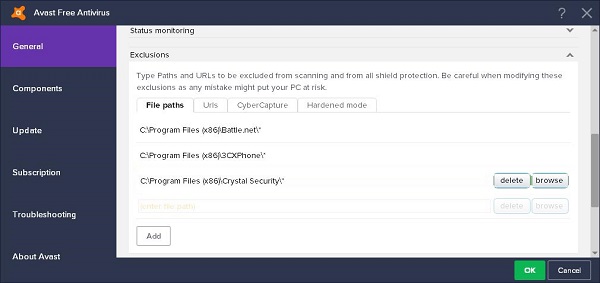
Άκρο: Εάν αυτή η μέθοδος εξακολουθεί να μην λειτουργεί, μεταβείτε στις Ρυθμίσεις > Ενεργή προστασία, επιλέξτε την ασπίδα και κάντε κλικ στην επιλογή Εξαίρεση για να προσθέσετε τα αρχεία σας στο Antivirus Shield.
Δωρεάν κατέβασμαΔωρεάν κατέβασμα
Πόσο χρήσιμη ήταν αυτή η ανάρτηση;
Κάντε κλικ σε ένα αστέρι για να το βαθμολογήσετε!
μέση βαθμολογία / 5. Αριθμός ψηφοφορίας:



